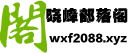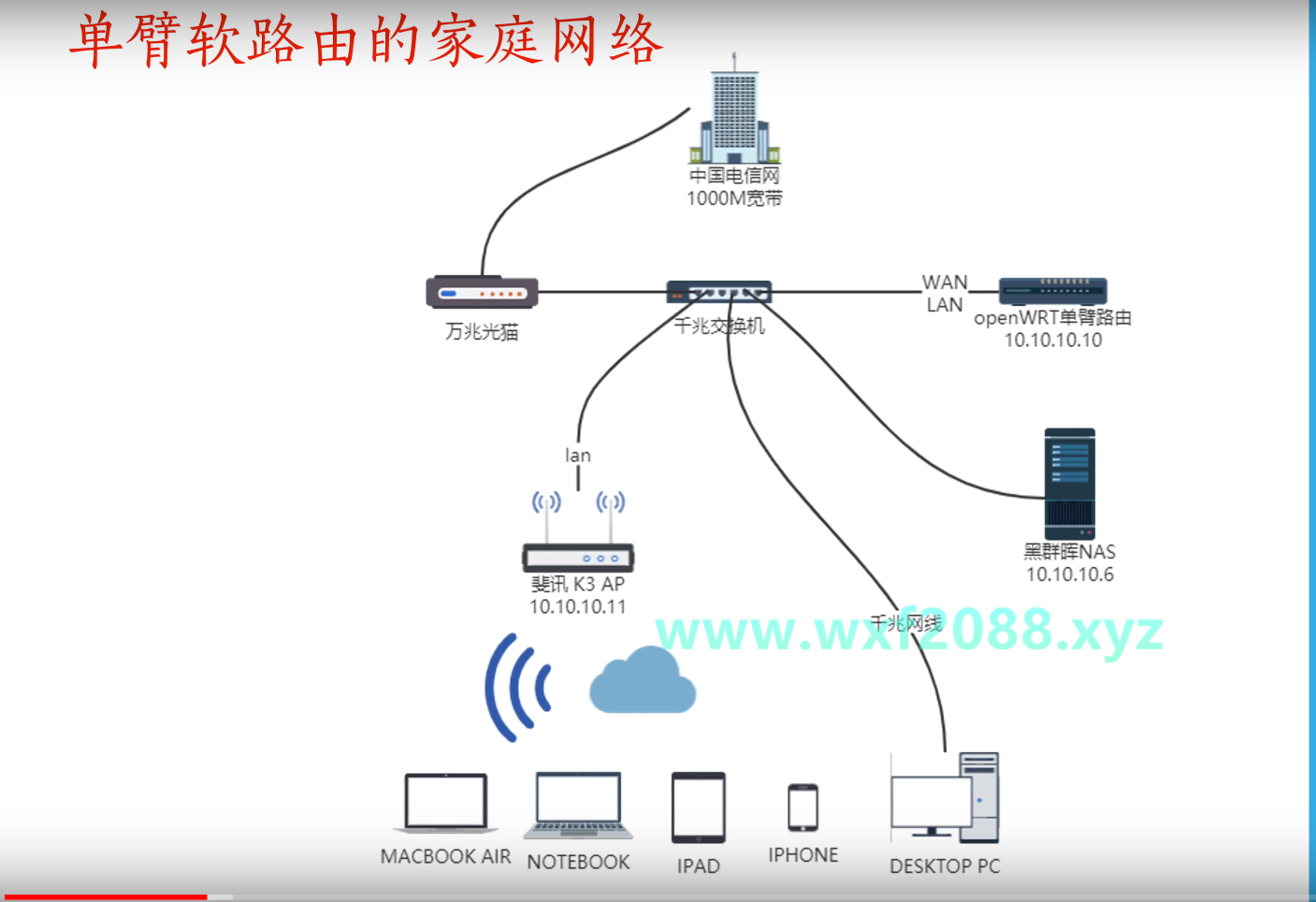百元N1盒子做软路由,刷入openwrt跑满宽带,手把手教你如何降级,单臂软路由详细设置方法
本篇文章从原生系统开始,如何降级,如何制作u盘启动openwrt系统,如何开启u盘启动!并且详细介绍了单臂路由的使用方法!N1盒子有三种使用方式,一种是旁路由,一种是主路由,还有一种就是单臂路由模式,前两种大家都比较熟悉,不过值得一提的是,N1做旁路由没任何问题,如果做主路由用来拨号上网的话,损失性能大幅度增加!还要额外配一根usb转螃蟹网卡或者是无线网卡,总体下来效果并不是很好! 那么单臂路由的设置方法要比主路由方式在网速上有很大提升!所以推荐大家用单臂路由进行设置上网!
视频观看地址:点击播放
固件使用说明:
默认IP: 192.168.1.1 默认密码: password
注:如果用这个固件做旁路由的话不要忘了加自定义防火墙规则(网络->防火墙->自定义规则):
|
1 |
iptables -t nat -I POSTROUTING -o eth0 -j MASQUERADE |
也可以尝试(有桥接存在的情况下)
|
1 |
iptables -t nat -I POSTROUTING -o br-lan -j MASQUERADE |
AdguardHome: 固件里不包含,可以用docker方式安装, 可以双开甚至多开,灵活性很强,升级也不依赖于固件,直接用docker命令升级。
N1用法: 用U盘镜像文件写入工具,把img文件写入U盘, U盘直接启动(不需要借助Armbian), 电脑设置静态ip 192.168.1.x (x != 1) , 能ping通192.168.1.1就可以使用了(如果主路由或光猫也用192.168.1.1这个ip地址的话,n1就直连电脑,不要经过主路由或光猫)
第一次写入emmc: U盘启动后, ssh工具连入 192.168.1.1,也可以接上USB键盘,在主屏幕上按回车进入shell ,之后运行:
|
1 2 |
cd /root ./inst-to-emmc.sh |
如果出现分区失败而无法写入的,可以先还原bootloader后重启,再次运行inst-to-emmc.sh
还原bootloader的方法:
|
1 2 |
dd if=/root/u-boot-2015-phicomm-n1.bin of=/dev/mmcblk1 reboot |
升级新版本到emmc(不丢配置)(必须安装过我的老版本固件): 同样是把新版固件写入U盘, 用U盘启动后,ssh工具连入 192.168.1.1,也可以接上USB键盘,在主屏幕上按回车进入shell ,之后运行:
|
1 2 |
cd /root ./update-to-emmc.sh |
以上命令行源自于恩山论坛F大教程,再次表示感谢!让我们能抛去单独安装armbian系统,自己重建emmc2分区的麻烦,直接openwrt下刷入emmc,对于N1用户做软路由真是一个福音!再次感谢!
以上值得注意的是,emmc升级固件版本需用F大的固件进行升级,其他人的固件不在其内,请大家注意!
F大网盘链接,点击进入提取码:02im
如果下载过慢请进电报群下载,点击进入
降级工具:点击下载
最新F大内核 N1 oprenwrt固件:点击下载
单臂路由链接示意图: